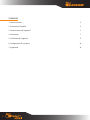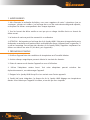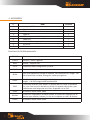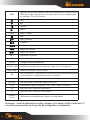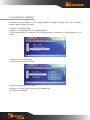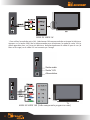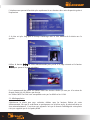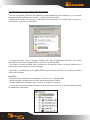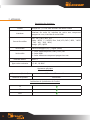DANE-ELEC SO SPEAKY HDMI Le manuel du propriétaire
- Catégorie
- Cadres photo numériques
- Taper
- Le manuel du propriétaire
Ce manuel convient également à

Disque Dur Multimédia
Manuel Utilisateur
PC/MAC
1

2
SOMMAIRE
1. Avertissements 4
2. Précautions d’emploi 4
3. Performances de l’appareil 5
4. Accessoires 7
5. Utilisation de l’appareil 9
6. Configuration du Système 18
7. Appendice 19

3
Merci d’avoir choisi le lecteur multimédia So Speaky HDMI. Pour une meilleure
utilisation de ce produit, veuillez lire ce manuel.
Un brevet national a été déposé pour le So Speaky HDMI. Toute imitation sera
considérée comme du piratage, susceptible de poursuites légales.
Le So Speaky est conforme aux standards de sécurité relatifs aux appareils
électroniques basse tension, à la certification de la FCC Américaine au Standard
Part15 Classe B, et au certificat de l’Union Européenne CE au Standard EN55022
Classe B, EN61000-6-3, EN61000-6-1.
Les étiquettes portant le N° de Série sur le produit et l’emballage sont importantes
pour la garantie contre les défectuosités, et devront être présentées pour toute
réparation. La société ne procédera à aucune réparation si ces étiquettes sont
endommagées ou illisibles. Dans le cadre du service après-vente, la garantie couvre
l’échange standard pour une durée de 7 jours, et les réparations pour une durée de
2 ans.
Tous les types d’environnement ne conviennent pas à cet appareil. Le service
après-vente ne s’applique que dans le cadre du respect de la qualité et en accord
avec les termes de la garantie. La société n’engage pas sa responsabilité pour la
perte de données causée par le produit.
La société se réserve le droit de modifier les caractéristiques et la présentation du
produit pour des raisons techniques, et sans en avertir les utilisateurs.

4
1. AVERTISSEMENTS
1. Afin d’écourter la recherche de fichiers, nous vous suggérons de créer 3 répertoires (par ex
«musique», «photos» et «vidéos») sur le disque dur ou sur une carte mémoire de grande capacité,
et de placer les fichiers correspondants dans chaque répertoire.
2. Tous les formats de fichier média ne sont pas pris en charge. Veuillez choisir un format de
fichier correct.
3. Le lecteur de carte ne peut être connecté à un ordinateur.
4. ATTENTION : Ne formatez pas le disque dur du So Speaky HDMI ! Cela pourrait engendrer la perte
de données essentielles aux fonctionnalités multimédia du disque. L’appareil perd sa garantie s’il
a subi un formatage. Pour effacer des données du So Speaky HDMI, supprimez simplement les
fichiers non-désirés via votre PC (clic droit, puis Supprimer).
2. PRÉCAUTIONS D’EMPLOI
1. N’utilisez l’appareil dans des conditions de température ou d’humidité élevées.
2. Certains champs magnétiques peuvent affecter le transfert des données.
3. Évitez de secouer ou de heurter l’appareil en cours d’utilisation.
4. Utilisez l’adaptateur secteur fourni. Tout autre adaptateur pourrait entraîner des
dysfonctionnements, ou endommager l’appareil.
5. Éteignez le So Speaky HDMI lorsqu’il est en contact avec d’autres appareils.
6. Produit de haute intégration, le disque dur du So Speaky HMDI dégage une température
élevée. Cela n’affecte pas l’appareil lui-même, et ne doit pas vous inquiéter.

5
3. PERFORMANCES DE L’APPAREIL
3.1 Caractéristiques :
1. Le So Speaky est compatible avec les disques de grande capacité, pour stocker
de grande quantité de vidéos, de musique et de photos.
2. Le So Speaky HDMI prend en charge la plupart des cartes mémoires actuelles.
3. Le So Speaky HDMI peut se connecter à un Home Theater pour une utilisation
familiale. Le So Speaky HDMI peut être utilisé comme périphérique de stockage.
4. Le So Speaky HDMI est équipé de nombreux ports, et peut être connecté à un
téléviseur, un moniteur VGA ou un amplificateur.
5. Le So Speaky HDMI prend en charge les fonctions de navigation des DVD (il peut
lire le format de fichiers IFO).
6. Le So Speaky HDMI prend en charge l’affichage vidéo large écran sur un téléviseur
compatible, ainsi que les fonctions multi-angle et multi-langue.
7. Le So Speaky HDMI peut afficher les textes des chansons et lire en même temps
les fichiers audio au format MP3 et WMA (il prend en charge le format de fichier
LRC).
8. Le So Speaky HDMI accepte différents modes d’égalisation en cours de lecture.
9. Le boîtier du So Speaky HDMI est en aluminium.

6
3.2 Caractéristiques Techniques :
Capacité du disque dur : jusqu’à 1 To.
Nombre maximum de partitions du disque dur : 4 partitions primaires
Système de fichiers du disque dur : FAT32
Formats de fichiers média pris en charge :
1. Sous-titres : SRT, SSA, SMI
2. Audio : MP3, WMA, AAC, DTS
3. Vidéo : MPEG 1&2, MPEG 4, XVID, DIVX, VCD, DVD (*.mpg, *.mpeg, *.dat, *.avi, *.vob, *.ifo)
4. Photo : JPEG, MJPEG
Cartes mémoire prises en charge : CF, SD, MS, MMC en FAT32 ou FAT16. (Remarque importante :
les emplacements pour la lecture des cartes mémoire sur l’appareil ne fonctionnent qu’en entrée,
et ne peuvent lire les cartes pour un ordinateur. Si l’appareil est relié à un PC en tant que disque
dur USB, les lecteurs de cartes ne seront pas opérationnels.) Les cartes SDHC ne sont pas prises
en charge.
Mode de sortie : Vidéo composite, Canaux audio HDMI, Vidéo Progressive scan video
composante.
Port USB : USB 2.0 Haute Vitesse
Sorties audio : Stéréo analogique
Sortie vidéo : CVBS, HDMI, YUV
Résolutions d’image : 720*480 (NTSC, YUV/HDMI ) ; 720*576 (PAL, YUV/HDMI )
Adaptateur électrique : AC100-240V 50/60Hz
Consommation électrique : 30W (Maxi)

7
4. ACCESSOIRES
#:
Nom
Quantité
1 So Speaky HDMI 1
2 Adaptateur secteur 1
3 Télécommande 1
4 Câble AV 1
5 Câble composant vidéo Progressive scan 1
6 Câble USB 1
7 Guide de démarrage rapide 1
8 CD So Util 1
9 Piles 2
Fonctions de la télécommande :
TOUCHE Fonction
POWER Allume / Éteint l'appareil
MUTE Active / Coupe le son
SETUP Accède au Menu Configuration Système
ZOOM Zoom sur les images
MODE
Lors d’un diaporama, change le mode de transition entre les images. Lors
de la lecture de musique, change les modes pré-égalisés.
ANGLE
Modifie l'orientation des images. Voir la même scène sous différents
angles, si le DVD intègre cette fonctionnalité.
SUB-T
Touche de sélection pour fichiers au format MPEG4. Active et désactive
les sous-titres en cours de lecture. Utiliser les touches Haut et Bas pour
sélectionner une langue de sous-titres disponible sur le DVD.
VIDEO Bascule en mode Sortie Vidéo
DISPLAY
Affiche les informations du fichier média. En mode DVD, appuyez sur ce
bouton pour afficher la durée, le titre ou le chapitre en cours de lecture.
AUDIO Bascule en mode Sortie Audio

MENU
Appuyez une fois pour revenir au menu principal depuis les sections Photo,
Vidéo ou Musique. Appuyez deux fois pour revenir au menu Périphériques
de stockage (s’il y en a plusieurs).
Haut
Bas
Gauche
Droite
ENTER Entrer / Valider
Stop
Pause/ Lecture
Précédent
Suivant
Sauter vers l'arrière
Sauter vers l'arrière
VOL + Augmenter le volume
VOL - Diminuer le volume
REPEAT Changer le mode de Répétition
INTERVAL TIME Modifie la durée de transition entre les images lors d’un diaporama
SLIDE SHOW Affiche les images en mode Continu
OTB
One Touch Backup - Sauvegarde les données de la carte mémoire directement
sur le disque dur. N’appuyer qu’une fois sur la touche.
Music Lire la musique
DVD play Pour entrer dans le mode de navigation du DVD
P/N Sélectionner le type de téléviseur : PAL / NISC / MUIT - SYSTEM TV
SR Lire le DVD vers l'avant en mode ralenti
SF Lire le DVD vers l'arrière en mode ralenti
Preview
On/off
Sélectionner ou désélectionner l’Aperçu en mode fichier.
Remarque : Avant de débrancher le câble, éteignez le So Speaky HDMI et patientez 15
secondes pour permettre au disque dur de sauvegarder ses paramètres.
8

9
5. UTILISATION DE L’APPAREIL
La langue par défaut définie sur le So Speaky HDMI est l’anglais. Veuillez suivre les instructions
suivantes pour changer la langue :
- Allumez le So Speaky HDMI
- Appuyez sur la touche Setup de la télécommande
- À l’aide des touches de navigation de la télécommande, sélectionnez «Set Preference», puis
«Entrer»
- Sélectionnez «OSD Language»
- Sélectionnez la langue souhaitée
- Confirmez en appuyant sur «Enter»
- Appuyez sur «Setup» pour enregistrer la modification
- La langue est modifiée

10
5.1 Connexion de l’appareil
Connectez l’appareil suivant les illustrations, mettez-le sous tension et suivez les
instructions suivantes :
Remarque : Par défaut, le So Speaky HDMI est configuré en usine pour fonctionner
avec la connexion AudioVideo (AV ou CVBS). Si vous voulez changer le mode
d’affichage, assurez-vous d’abord que vous avez paramétré votre téléviseur
pour le mode souhaité, puis changez le mode d’affichage du So Speaky HDMI en
cliquant sur le bouton Video de la télécommande :
Une fois pour le mode YUV/HDMI
Une fois pour le mode AV (retourne en mode AV)
Pour utiliser le mode AV (CVBS) : appuyez sur la touche de sélection d’entrée de
votre téléviseur et choisissez AV INPUT MODE. Si l’image n’apparaît pas, appuyez
sur la touche VIDEO de la télécommande. Après quelques secondes, appuyez de
nouveau jusqu’à atteindre le mode CVBS. Le menu apparaîtra alors sur l’écran du
téléviseur.

11
MODE DE SORTIE AV
1. Pour utiliser le mode de sortie YUV : Sélectionnez YUV comme mode de sortie pour le téléviseur.
Appuyez sur la touche VIDEO de la télécommande pour sélectionner le mode de sortie YUV. Le
menu apparaîtra alors sur l’écran du téléviseur. Branchez également le câble AV pour le son (le
blanc et le rouge) car le câble YUV ne transmet que l’image.
MODE DE SORTIE YUV (Vidéo composante progressive scan)
Sortie audio
Sortie YUV
Alimentation

12
MODE DE SORTIE HDMI
3. Pour la connexion à un téléviseur et l’utilisation de la sortie HDMI : Sélectionnez le mode
HDMI, puis appuyez sur la touche VIDEO de la télécommande pour passer en mode HDMI.
Le menu apparaîtra alors sur l’écran du téléviseur. Branchez également le câble AV pour le son
(le blanc et le rouge) car le câble YUV ne transmet que l’image.
4. Pour la connexion à un moniteur HDMI et l’utilisation de la sortie HDMI : Appuyez sur
la touche VIDEO de la télécommande pour passer en mode HDMI. Le menu apparaîtra alors à
l’écran.
5.2 Utilisation d’une Carte Mémoire
Si vous insérez une carte mémoire (SD, CF) avant d’allumer le So Speaky HDMI, vos unités de
sauvegarde, à savoir le disque dur de votre So Speaky HDMI ainsi que votre carte mémoire,
s’afficheront à l’écran.
Sélectionnez l’unité de stockage à l’aide des touches de navigation. Appuyez sur la touche
ENTER pour entrer dans le menu principal des unités de stockage.
Si vous insérez votre carte mémoire alors que le So Speaky HDMI est déjà allumé, seules les
données stockées sur votre carte s’afficheront à l’écran
Attention : Avant d’insérer une carte mémoire, veillez à interrompre la lecture !
Remarque : Vous n’aurez pas la possibilité de revenir en arrière. Pour afficher à nouveau le
disque dur et la carte mémoire, vous devrez éteindre le So Speaky HDMI et le rallumer.

13
L’interface vous permet d’acc.éder plus rapidement à vos données dans votre disque dur grâce à
l’explorateur.
Si le titre est plus long que le champs d’affichage alors le titre défilera de la droite vers la
gauche.
Utilisez le bouton de votre télécommande pour passer à la page suivante et le bouton
pour passer à la page précédent.
Il est recommandé de placer vos fichiers dans des dossiers dédiés (et non pas à la racine du
disque) limité à 6,000 fichiers par dossier.
Les Codecs MPEG2 et DivX sont compatibles mais pas les WMV ou les H.264.
5.3 Affichage photos
Selectionnez la photo que vous souhaitez afficher avec les boutons flèches de votre
télécommande, lors que la surbrillance se positionnera sur le fichier voulu, la prévisualisation se
fera automatiquement. Si un écran noir apparaît c’est que le format d’affichage de votre photo
n’est pas supporté par le So Speaky HDMI.

14
5.4 Lecture Musique
Selectionnez la musique que vous souhaitez écouter avec les boutons flèches de votre
télécommande et appuyer sur PLAY (Lecture). Si vous n’entendez pas la musique sélectionnée
c’est que le format du fichier n’est pas supporté par votre So Speaky HDMI.
5.5 Lecture Vidéos
Sélectionnez la vidéo que vous voulez voir avec les boutons flèches de votre télécommande, lorsque
la surbrillance se positionnera sur le fichier voulu, la prévisualitation se fera automatiquement.
Si un écran noir apparaît c’est que le format d’affichage de votre vidéo n’est pas supporté par le
So Speaky HDMI.
Lire un DVD :
Avant de lire un DVD sur votre So Speaky HDMI, veuillez suivre la procédure suivante :
a. Connectez le So Speaky HDMI à l’ordinateur via le câble USB. Le contenu du disque dur s’affiche
alors sur l’écran de l’ordinateur.
b. Créez un répertoire sur le disque dur du lecteur. Par exemple, sur le lecteur E:, créez le répertoire
E:\Shrek. Puis copiez tous les fichiers du DVD vers le répertoire E:\Shrek depuis le DVD ou le
disque dur du PC.
c. Deux répertoires seront automatiquement créés :
Audio_TS (pour le son)
Video_TS (pour l’image)
d. Éteignez le So Speaky HDMI
e. Déconnectez le câble USB. Connectez le câble AV ou YUV au téléviseur.
f. Sélectionnez le menu FICHIER. Sélectionnez le répertoire «Shrek» et appuyez sur la touche DVD
PLAY de la télécommande pour lancer la lecture du film. Vous disposez de toutes les options
habituelles d’un DVD, comme passer d’un chapitre à un autre, afficher les sous-titres, changer la
langue des sous-titres, etc.
Remarque : le contenu entier du DVD doit être copié dans le répertoire «Shrek», y compris
les sous-répertoires vides. Faute de quoi le film ne pourra être lu.
Attention : Veuillez noter qu’il est illégal de copier du contenu protégé par des droits
d’auteurs sur un disque dur sans autorisation.

15
5.6 Gestion de fichiers
Sélectionnez l’icône FICHIER du menu principal, puis appuyez sur ENTER pour accéder à la
bibliothèque de fichiers. Sélectionnez le fichier à l’aide des touches de navigation, puis appuyez
sur ENTER pour lire le fichier sélectionné.
Copie de fichiers : Appuyez sur la touche de navigation DROITE. Une boîte de dialogue
s’affiche.
Sélectionnez la commande COPIER et appuyez sur ENTER. Un message de copie s’affiche sur la
droite de l’écran.
Appuyez sur la touche de navigation DROITE, et la ligne sélectionnée passera sur l’écran de
droite. Sélectionnez un répertoire de sauvegarde et appuyez sur ENTER.
Appuyez sur la touche de navigation GAUCHE pour retourner à l’écran de gauche, et la ligne
sélectionnée sera transférée vers le répertoire cible de l’écran de gauche. Appuyez sur ENTER
pour lancer la copie.
De plus, l’option OTB permet de sauvegarder les données des cartes mémoire. Elle copie les
données de la carte mémoire insérée dans le lecteur média. Appuyez simplement sur la touche
OTB de la télécommande, ou appuyez sur ENTER dans le panneau de configuration pendant
plusieurs secondes.
Suppression de fichiers : Sélectionnez les fichiers cibles et appuyez sur la touche de navigation
DROITE, puis sur ENTER pour afficher la boîte de dialogue Commandes. Appuyez sur SUPPRIMER
pour effacer le fichier.

16
5.7 Touches en façade du So Speaky HDMI
Pour revenir au menu principal, appuyez sur la touche STOP/RETURN, et patientez quelques
secondes.
La touche Power sert à allumer et éteindre le So Speaky HDMI.
Les touches Left et Right servent à sélectionner le type de fichier souhaité (Photos, Vidéos,
Musique, Fichiers).
Les touches Up et Down servent à se déplacer dans les fichiers de musique, pour sélectionner un
titre par exemple.
La touche Enter/OTB a deux fonctions : Appuyez une fois pour valider la sélection (lancer la
lecture d’une vidéo, par exemple). Gardez la touche enfoncée quelques secondes pour lancer la
copie des fichiers de la carte mémoire vers le disque dur du So Speaky HDMI.
La touche Stop/Return permet d’interrompre la lecture en cours. Gardez la touche enfoncée
quelques secondes pour retourner au menu principal.
Power
Up
Down
Left
Right
Enter/OTB
Stop/return

17
5.8 Utilisation en tant que périphérique de stockage
Lors de la première utilisation de l’appareil comme périphérique de stockage, et si le système
d’exploitation de l’ordinateur est ancien, un pilote doit être installé.
Mettez le So Speaky sous tension, et connectez-le à l’ordinateur via le câble USB. Le processus
d’installation se lance sur l’ordinateur.
Le logo Dane-Elec, noir et orange, s’affiche alors dans l’explorateur Windows, suivi entre
parenthèses de la lettre correspondant à l’unité du So Speaky HDMI.
Une icône en forme de flèche verte s’affiche dans la barre des tâches. Le lecteur média peut à
présent être utilisé comme unité de stockage.
Remarque : Le disque dur du So Speaky HDMI est pré-formaté en FAT 32. Il est donc prêt à être
utilisé sous Windows.
Pas à Pas :
- Démarrez votre ordinateur sous Windows. Connectez le So Speaky HDMI.
- Laissez Windows rechercher et installer automatiquement le pilote.
- Ouvrez l’explorateur Windows pour visualiser le disque dur externe.
- Si le système ne reconnaît pas le lecteur en tant qu’unité, laissez le So Speaky HDMI connecté
et redémarrez l’ordinateur.

18
Remarque : l’arborescence de fichiers, ainsi que les lettres de lecteurs de l’illustration peuvent ne
pas correspondre à votre configuration.
Procédure de déconnexion :
Pour préserver le lecteur et éviter les pertes de données, veuillez toujours suivre les instructions
suivantes pour déconnecter l’appareil. Un message d’avertissement s’affiche en cas de déconnexion
fortuite, ou incorrecte.
- Quittez toutes les applications
- Cliquez sur l’icône de déconnexion située dans la barre des tâches
- Sélectionnez le lecteur externe et confirmez que vous souhaitez l’arrêter
- Déconnectez le câble USB qui relie le So Speaky HDMI à l’ordinateur.
Remarque : Avant de débrancher tout câble du So Speaky HDMI, éteignez ce dernier.
6. CONFIGURATION DU SYSTÈME
Appuyez sur la touche SETUP pour accéder au menu Configuration système.
Options de configuration système :
1. Musique -> Configurer les fonctions ou les paramètres de lecture des fichiers musicaux. LECTURE
AUTO : Si vous sélectionnez ON, le lecteur se lancera et lira le fichier automatiquement.
2. Vidéo -> Configurer les fonctions ou les paramètres de lecture des fichiers vidéo.
3. Diaporama -> Configurer les fonctions ou les paramètres de lecture des fichiers diaporama.
4.Préférences -> Configurer les fonctions ou les paramètres du So Speaky HDMI.
Type de téléviseur :
MULTI-SYSTEM : Si cette option est activée, le mode de sortie du système se réglera lui-même
sur le programme source.
NTSC : Taiwan, États-Unis, Japon, etc.
PAL : Europe, Continent Asiatique, etc.
Sortie vidéo : Passer en mode Sortie Vidéo.
Langue OSD : Changer la langue d’affichage à l’écran.

19
7. APPENDICE :
Description des fonctions :
Produit Disque dur 3,5» USB avec fonctions de lecteur média
Interfaces
Interface de sortie AV, interface de sortie avec composant
progressive scan, interface de sortie HDMI
Format de médias
Son : MP1, MP2, MP3, AC3
Vidéo : MPEG 1, 2, MPEG4, Divx, Xvid, VCD, DVD (*.MPG, *.MPEG
*.DAT, *.AVI, *.VOB, *.MP4)
Image : JPEG, MJPEG
Sortie audio Stéréo analogique (AV) / Digital (HDMI)
Sortie vidéo
1. Sortie vidéo composite (CVBS), NTSC/PAL
2. Sortie HDMI
3. Sortie vidéo avec composant progressive scan
Interface de bus USB 2.0
Types cartes mémoire CF, MS, SD, MMC
Apparence physique
Dimensions (H x L x l) 205 mm x 112 mm x 40 mm
Matériau du produit Aluminium
Certification de Spécification du Produit
CE
√
FCC
√
N791
√
-
 1
1
-
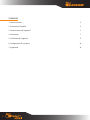 2
2
-
 3
3
-
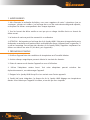 4
4
-
 5
5
-
 6
6
-
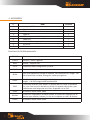 7
7
-
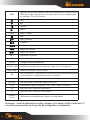 8
8
-
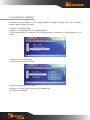 9
9
-
 10
10
-
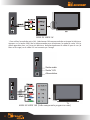 11
11
-
 12
12
-
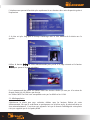 13
13
-
 14
14
-
 15
15
-
 16
16
-
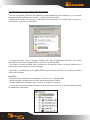 17
17
-
 18
18
-
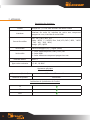 19
19
DANE-ELEC SO SPEAKY HDMI Le manuel du propriétaire
- Catégorie
- Cadres photo numériques
- Taper
- Le manuel du propriétaire
- Ce manuel convient également à
Documents connexes
Autres documents
-
 Popcorn Hour A-400 Le manuel du propriétaire
Popcorn Hour A-400 Le manuel du propriétaire
-
Philips HTS8100/12 Manuel utilisateur
-
Philips DVDR5500 Manuel utilisateur
-
Philips DVP5960/12 Manuel utilisateur
-
Philips DVDR5520H/31 Manuel utilisateur
-
Akai STD 1990 Le manuel du propriétaire
-
Vornado CR1-0094-42 Manuel utilisateur
-
Hasbro Shrek 2 Far, Far Away Castle Mode d'emploi
-
Hasbro Castillo del Reino Lejano Mode d'emploi
-
Hasbro Shrek 2 Chateau du Lointain Royaume Mode d'emploi